Как найти телефон через гугл аккаунт с компьютера и с телефона
Содержание:
- Что необходимо для определения местоположения Android устройства
- Как настроить и работать с приложением?
- Все варианты отслеживания
- Как найти Андроид устройство через Google
- Что делать, если телефон на Android потерялся дома
- Когда блокировать устройство (а когда нет)
- Мобильные приложения
- Условия успешного поиска устройства с Android
- Специальные приложения
- Как найти телефон с помощью другого смартфона
- Поиск телефона по Гугл Аккаунту
- Активация опции Find Device (поиск телефона)
- Как найти телефон — по геолокации
Что необходимо для определения местоположения Android устройства
Чтобы бы пользоваться функциями, позволяющими находить потерянный Андроид гаджет, нужно выполнить несколько условий:
- включить опцию «Найти устройство»;
- активировать геолокацию в настройках;
- привязать смартфон к Google Play.
Обратите внимание! Гаджет обязательно должен быть включен и подключен к интернету. Для последнего пункта подойдет Wi-Fi или мобильные данные.
Проверка статуса функции «Найти устройство»
Для начала нужно сделать все по следующей инструкции, чтобы получить доступ к функции:
- Открыть меню настроек любым удобным способом (через соответствующую иконку в списке приложений или через окно уведомлений).
- Перейти в раздел «Безопасность». Выбрать пункт «Найти устройство». В некоторых устройствах параметры отличаются. В таком случае необходимо нажать на раздел «Защита и местоположение». Иногда — «Google».
- После этого нужно включить функцию «Найти устройство».
Обратите внимание! Если смартфоном или планшетом пользуется несколько людей, то параметры может изменить только его владелец
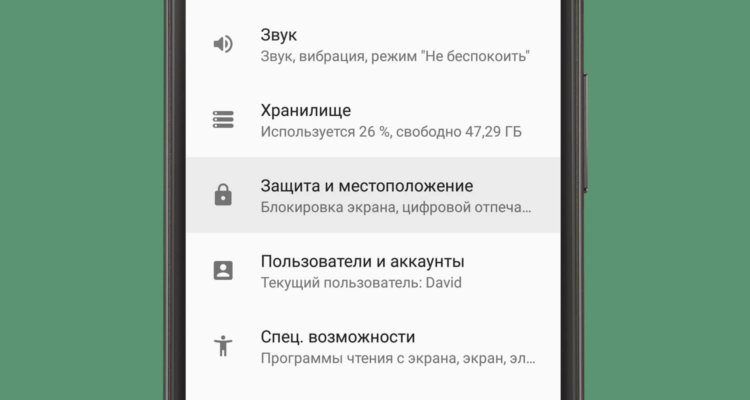
«Защита и местоположение» в настройках
Включение геолокации
Эта функция позволяет отслеживать через спутник, где находится телефон. Также она показывает на карте точное местоположение. Есть несколько способов ее включить. Для этого нужно перейти в «Настройки», пролистать вниз, выбрать раздел под названием «Местоположение». В некоторых моделях и версиях прошивки — «Защита и местоположение».
В этом разделе находится нужный параметр. Он использует GPS-трекер для того, чтобы точно узнать, где расположен гаджет. Другой способ включения — открыть любую карту (не обязательно Google Maps). После этого нужно нажать на кнопку месторасположения. Высветится окно с просьбой включить функцию. Нужно нажать «ОК».
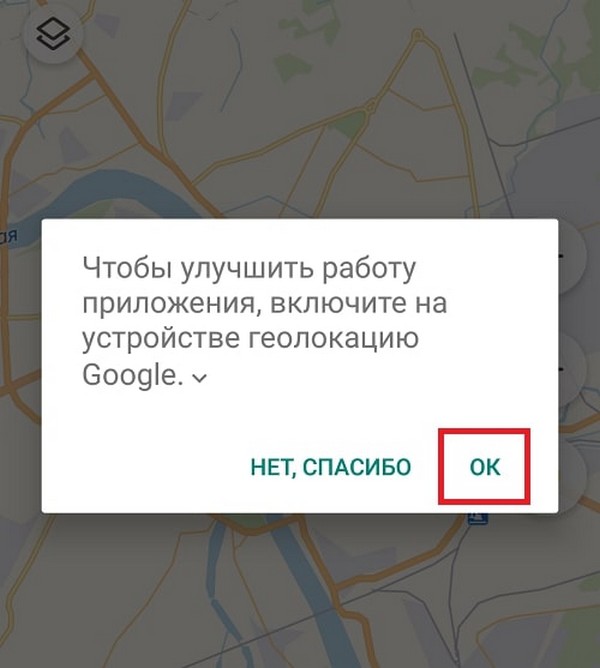
Включение геолокации в приложении-карте
Обратите внимание! В большинстве устройств есть соответствующая иконка над окном уведомлений, позволяющая быстро активировать GPS
Смартфон подключен к Google Play
Чтобы найти Андроид устройство через сервисы Google, нужно привязать к нему учетную запись. Для этого нужно сделать следующее:
После этого нужно убедиться, что смартфон можно найти. Для этого необходимо перейти на страницу android.com/find, войти в учетную запись Гугл, привязанную к устройству. Местоположение автоматически определится.
Как настроить и работать с приложением?
Подключите к смартфону Google аккаунт и скачайте с Play Market Find My Device. Откройте приложение и введите пароль от своей учетной записи Google. В целом, на этом можно закончить. Теперь разберемся касательно настроек и вспомогательных решений для лучшего поиска.
Важно! Здесь следует четко понимать, что для лучшей работы программы, вы предоставляете доступ о местах где вы находитесь, где живете, ваши повседневные маршруты, используемые точки выхода в интернет. С одной стороны — эта информация будет храниться в Google и станет доступна вам (и конечно же корпорации добра) в сервисах гугл по паролю (на заметку параноикам)
С другой — эта же информация поможет вам отследить потерянное устройство или уличить вора в краже гаджета.
Удаленное управление производится через браузер с этой страницы. После подключения Google аккаунта и установки приложения:
- Подключитесь к Wi-Fi точке доступа (или точкам) которые чаще всего используете. Данные по Wi-Fi точкам отобразятся в сервисе (если гаджет подключен к одной из них сейчас). Это поможет в такой ситуации: вы приехали на работу, а смартфона в кармане не оказалось; зайдя в сервис, по подключенной Wi-Fi точке вы убедитесь, что смартфон остался дома.
- Настройте хронологию посещенных мест. Зайдите под своей учетной записью на страницу и включите функцию «История местоположений» (включена по умолчанию). При каждом использовании геолокации (данные о местоположении), в истории вашего профиля будет записываться пройденный маршрут. Чтобы данные записывались всегда:
-
Зайдите в «данные о местоположении» (удерживайте секунду нажатой в шторке «данные о местоположении» или ищите параметр в настройках). Выберите «История местоположений».
-
Переведите переключатель вправо для устройства, с которого нужно сохранять информацию.
-
- Обязательно установите пин-код на смартфон. Он позволит защитить ваши персональные данные от просмотра и копирования злоумышленником.
Совет! Ко всему прочему, вы можете воспользоваться сервисом предоставления доступа к данным о местоположении в режиме реального времени.
Если все время включена геолокация, обнаружить потерянный смартфон не составит труда. Главное, чтобы злоумышленник ее не выключил. Чтобы обнаружить потерянный смартфон придерживайтесь базового плана:
-
Войдите на страницу управления поиском;
- Видите что смартфон «онлайн», заблокируйте его;
- Если включена геолокация, определите, движется ли смартфон или стоит на месте. Соответственно идите ловить вора с полицией или искать потерянный в одном месте смартфон.
- При выключенной геолокации ориентируйтесь по хронологии Google карт и точке Wi-Fi доступа.
Совет! Для владельцев гаджетов Samsung есть собственный сервис поиска смартфона. Одна из его фишек — возможность настройки и удаленного включения GPS.
Все варианты отслеживания
Теперь разберемся, как отследить мобильник на Android через персональный компьютер и другое мобильное устройство.
С помощью настроек аккаунта
2. Кликните по кнопке «Войти» и укажите логин и пароль от учетной записи, которая привязана к утерянному смартфону.
3. Откройте меню с сервисами и нажмите «Аккаунт». Перейдите к разделу «Безопасность» и в блоке «Ваши устройства» кликните по кнопке, отмеченной на скриншоте ниже. Если к аккаунту привязано несколько телефонов, то выберите нужный.
4. Теперь вам доступны все средства для поиска и удаленного управления смартфоном.
Теперь подробнее рассмотрим все опции, предлагаемые Google на данной странице. Сначала сервис позволяет прозвонить или найти телефон на карте. При выборе первого варианта смартфон издаст звуковой сигнал, а вы сможете найти его, например, у себя дома или в офисе. При нажатии на кнопку «Найти» откроется карта с местоположением, названием, подключением к сети, уровнем заряда аккумулятора. И также отсюда вы можете прозвонить, заблокировать или очистить Android.
Возвращаемся в настройки Google-аккаунта. С помощью остальных разделов вы можете выполнить следующие операции:
- посмотреть историю событий, связанных с безопасностью;
- заблокировать телефон;
- позвонить на свой номер;
- выйти из аккаунта Гугл;
- очистить устройство полностью.
А также рекомендуется обратиться к оператору для блокировки вашей SIM-карты, поскольку она может использоваться мошенниками на другом телефоне.
Найти устройство можно без перехода по настройкам аккаунта. Для этого необходимо воспользоваться прямой ссылкой https://www.google.com/android/find. Открыть ее можно как с компьютера, так и с любого смартфона. Чтобы сервис смог определить местоположение, вам придется авторизоваться с помощью учетной записи Google, как и в предыдущем случае.
Местоположение на карте отображается в качестве зеленой зоны, откуда исходит сигнал. Если с помощью колесика мышки отдалить карту, то появится иконка телефона, при нажатии на которую откроется дополнительная вкладка с Google Картами. На странице «Найти устройство» можно посмотреть IMEI-код, дату регистрации и последнюю дату активности в сети.
Через поисковик Google
Еще более простой способ определить местоположение телефона – это поисковая система Гугл. Работает этот метод так:
- Зайдите на сайт https://www.google.com/ и авторизуйтесь с аккаунта Google, привязанного к мобильному девайсу.
- В поисковой строке напишите фразу «где телефон» и нажмите Enter.
- Перед выдачей совпадений по запросу появится окно с картой, где указана область местонахождения смартфона с точностью до 600 метров. Если кликнуть по области на карте или кнопке «Найти», то откроется страница сервиса, описанного в предыдущей инструкции.
Данный запрос не находит нужную информацию при использовании через Google с мобильного устройства. Вариант подойдет только для компьютеров и ноутбуков.
В мобильном приложении Find My Device
Для русскоязычных пользователей после установки приложение будет называться «Найти устройство». Запустите его через меню и выполните следующие действия:
1. Поскольку вы используете другой телефон, нужно авторизоваться в качестве гостя. Нажмите кнопку «Войти как гость» и впишите логин/пароль от учетной записи, привязанной к потерянному мобильнику.
2. Дайте разрешение на доступ к данным о местоположении Android. После этого появится страница с картой, названием девайса, зарядом аккумулятора и подключением к сети. Как и на полноценном сайте, вы сможете переключаться между привязанными устройствами, просмотреть IMEI-код, а также прозвонить, заблокировать смартфон и стереть все данные.
Фирменные способы от производителя
Кроме универсальных методов от Google, вы можете узнать о местоположении телефона с помощью сервиса, созданного производителем. Например, смартфоны от компании Самсунг можно разыскать как с помощью описанных выше способов, так и через Samsung Account. Для этого необходимо:
1. Открыть с компьютера сервис https://findmymobile.samsung.com/.
2. Нажать на кнопку «Войти» и вписать логин/пароль от аккаунта Samsung. Поскольку профиль создается с помощью электронной почты Gmail, то вы можете авторизоваться через аккаунт Google.
3. После этого на экране появится карта с местоположением и функциями для звонка, блокировки или обнуления смартфона.
Все условия для корректной работы поиска через Google Account, актуальны для сервиса от Samsung и других производителей мобильных устройств.
Как найти Андроид устройство через Google
Если вышеописанное вы сделали, можно попробовать поискать гаджет. Это делается с компьютера через Интернет в меню управления учетной записи. Если у вас выключенный аппарат или находится вне зоны действия сети, с компьютера найти его не получится. Итак, для просмотра местонахождения:
- Заходим в свой Гугл профиль, указав e-mail и пароль к нему;
- Выбираем нужный девайс в перечне сверху, после чего отобразиться информация о нём;
- Открывается возможность просмотра по карте расположения аппарата;
- Если видно, что объект рядом, но вы его не нашли, запускаете функцию сигнала, мобильный издаст звук. Работает, даже когда сим-карта была заменена (в случае кражи, к примеру).
Ранее отображалось следующее уведомление при выборе прозвона. Но сейчас интерфейс обновился, но суть осталась та же.
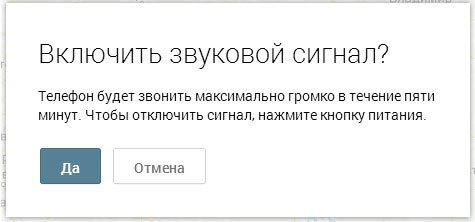
Функция полезна в даже в такой бытовой ситуации, когда телефон находится в беззвучном режиме, и Вы пытаетесь отыскать его в квартире. После активации Google сигнала, смартфон начнет издавать звуки на максимальной громкости.
Что делать, если телефон на Android потерялся дома
Найти телефон можно при помощи Xiaomi Mi Band. В устройстве есть функция, которая заставляет гаджет пищать. Если смартфон выключен, то ни один из способов не поможет, поскольку даже позвонить не получится, так как абонент недоступен.
Можно воспользоваться сервисами Гугл. Функция «Звонок» работает даже при выключенном звуке. Если нажать на соответствующую кнопку, то от смартфона будет исходить громкий звук в течение пяти минут.
Таким образом, найти смартфон с операционной системой Android можно, если заранее установить на нем соответствующие приложения.
Когда блокировать устройство (а когда нет)
Все три параметра «Найти мое устройство» полезны, но их следует использовать с умом. Фактически, нет уверенности, что если мы не найдем мобильный телефон, его блокировка или сброс – лучший выбор: возможно, мы забыли его дома у друга, и нет необходимости удалять все данные, сохраненные в памяти. В таком случае нет смысла блокировать его, а тем более удалять все данные. Заставить его «пошуметь» будет более чем достаточно, чтобы всё решить.
Даже если мы потеряли его на улице, например, в магазине или парке, нам не всегда придется блокировать или обнулять. Карта в этом случае будет очень кстати: если через несколько минут после первого поиска произвести повторный, а смартфон не сдвинется с места, то, вероятно, он лежит где-то в гардеробной или на скамейке. Но, если он движется, то его кто-то взял с собой. Поскольку мы не можем знать, украли ли его или несут нам на возврат, в этом случае блокировка – лучший выбор.
Если это рабочее устройство, которое содержит важную или конфиденциальную информацию (и которое, возможно, настроено на автоматическое резервное копирование в облако), то приоритетом будет защита данных, а не смартфон. В этом случае сброс к заводским настройкам будет лучшим выбором: наши данные дороже, чем телефон, который больше не может быть обнаружен.
Таким образом, функция «Найти мое устройство» от Google – это очень полезный и эффективный сервис для поиска и блокировки смартфона или планшета Android, но её нужно использовать с умом и без паники
Важно как можно скорее понять, что вы потеряли свое устройство, и немедленно воспользоваться услугой
Мобильные приложения
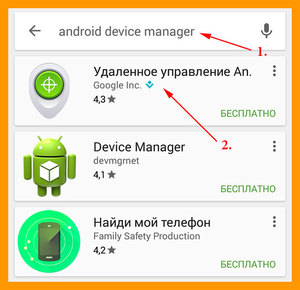 Для поиска смартфонов на базе андроид применяется приложение Find my device от Google. Доступно для бесплатного скачивания. Его устанавливают на телефон, с которого будет осуществляться поиск. Показывает местонахождение на карте, отправляет вызов, блокирует, выходит из учётной записи на утерянном смартфоне и удаляет информацию.
Для поиска смартфонов на базе андроид применяется приложение Find my device от Google. Доступно для бесплатного скачивания. Его устанавливают на телефон, с которого будет осуществляться поиск. Показывает местонахождение на карте, отправляет вызов, блокирует, выходит из учётной записи на утерянном смартфоне и удаляет информацию.
Производитель Samsung позаботился о владельцах и установил сервис для поиска смартфонов. С его помощью можно найти устройство на карте, заблокировать удалённо, удалить конфиденциальную информацию, прозвонить в течение одной минуты, получить доступ к журналу вызовов, получить информацию об извлечении сим-карты, перевести смартфон в режим низкого энергопотребления и найти телефон самсунг.
https://youtube.com/watch?v=PnbxXWvrgMY
Программы для противодействия кражам:
- Антивирус CM Security с функцией защиты устройства при помощи интернет.
- CM Locker с набором инструментов для защиты конфиденциальной информации.
- Cerberus — программное обеспечение с расширенным функционалом для защиты смартфона.
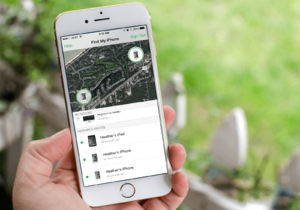 Предварительная настройка телефона с помощью приложения Anti-Theft Avast позволяет защитить телефон на случай утери или кражи. В меню программы можно настроить блокировку, уведомление о низком заряде аккумулятора, отследить устройство по GPS. Если аппарат пропадёт, можно всегда отследить его онлайн.
Предварительная настройка телефона с помощью приложения Anti-Theft Avast позволяет защитить телефон на случай утери или кражи. В меню программы можно настроить блокировку, уведомление о низком заряде аккумулятора, отследить устройство по GPS. Если аппарат пропадёт, можно всегда отследить его онлайн.
При помощи Google Play можно самостоятельно установить приложение Lost Android. После установки она помечается как персональный блокнот. Это сделано для того, чтобы злоумышленники ничего не заподозрили. При запуске ей дают права администратора. Управление программой осуществляется на сайте гугла. После авторизации там доступны несколько функций.
Несколько советов:
- Узнать о подключённых к аккаунту устройствах можно на официальном сайте Google через любой браузер на компьютере или смартфоне. На странице недавно использованных устройств отмечено нужное устройство.
- Для того чтобы найти устройство можно было без проблем, нужно позаботиться о включении функции передачи геоданных. Запускают «Настройки/Параметры» и устанавливают в услугах определения местонахождения функцию поиска по координатам сети.
- Украденным устройством можно управлять удалённо. Для включения функции запускают «Настройки/Параметры» и выбирают пункт «Защита/Безопасность». Графу «Администраторы устройства» отмечают флажком и активируют функцию.
Но можно найти даже отключённый смартфон, так как служба Google запоминает последнее местоположение устройства.
Originally posted 2018-04-30 04:14:28.
Условия успешного поиска устройства с Android
Для удаленного отслеживания потерянного девайса требуется устройство, с которого будет проводиться поиск. Для этих целей подойдут смартфон, компьютер, планшет, ноутбук.
Проверять местонахождение гаджета можно при следующих условиях:
- свободное устройство с ОС Android с доступом;
- соединение с интернетом;
- авторизация на двух приборах должна быть в одной учетке «Гугл»;
- потерянный смартфон должен находиться во включенном состоянии, с подключенным интернетом;
- на гаджете должно быть включено определение геолокации.
При соблюдении условий можно будет найти точное местонахождение. Но все же часто после кражи устройство выключается, это сильно осложняет поиски.
Специальные приложения
Пожалуй, стоит рассказать и о более мощной поисковой программе – Lost Android. Она скачивается из магазина приложений. В качестве пульта управления этого софта выступает страничка в Интернете. Нужна будет регистрация с помощью профиля Google, после этого вам будет позволено:
- Отправлять списки последних входящих и смс на свой e-mail;
- Включать вибро, сигнал и экран;
- Определять положение на maps;
- Активировать и деактивировать блокировку через сеть;
- Удалять всю личную инфу;
- Получать сообщения о статусе оборудования (заряде, номере карты и прочем).
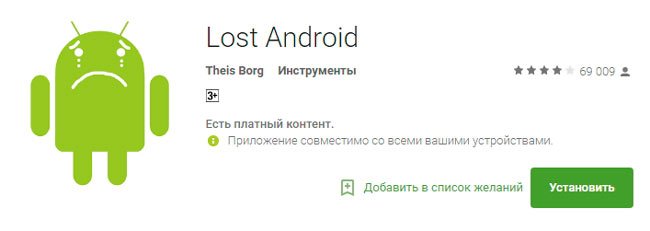
Даже если смартфон украденный, новый пользователь сменит симку, это не сможет помешать вашему управлению. К вам придет уведомление о смене карты, но управлять гаджетом вы все равно сможете.
Если эти различные действия не помогли, стоит использовать более усложненные варианты, к примеру, поиск по imei.
Чем скорее вы начнете искать, тем больше шансов, что они будут успешными. Это повышает вероятность того, что агрегат еще не нашел кто-то и вы сможете спокойно его забрать. Не забывайте о погрешности карт на местности. Если была указана конкретная точка, но там ничего нет – лучше посмотрите вокруг. В реале смартфон может располагаться в пяти-десяти метрах от метки, указанной поисковиком.
Вот я и поделился с вами, как найти телефон через Гугл аккаунт, Андроид устройство в Google. Надеюсь, что в сложной ситуации эта информация обязательно вам поможет, главное – приступить к поиску как можно быстрее. Делитесь ею с друзьями и обязательно подписывайтесь на обновления блога, мне еще есть, что вам рассказать.
Как найти телефон с помощью другого смартфона
Во-первых, это можно сделать с помощью приложения «Find My Device». После загрузки и запуска приложения вы увидите Google-аккаунт хозяина, к которому привязан данный аппарат. Но вам нужно зайти в свой собственный профиль, поэтому надо кликнуть на кнопку «Войти как гость».
Чтобы войти в программу, установленную на чужом смартфоне, необходимо «Войти как гость»
Затем вам надо авторизоваться, доказав, что аккаунт, на который вы хотите войти, именно ваш.
Когда смартфон спросит, предоставить ли данные о вашем местоположении, разрешите ему это. Как мы помним, это непременное условие того, что ваш смартфон будет найден.
Если смартфон хотя бы какое-то время назад был в интернете, вы увидите, где и когда это было, к какой именно сети подключен и сколько процентов аккумулятора осталось.
Затем вы должны выбрать, что делать: заблокировать смартфон, удалить все данные или же позвонить на него.
Также вы можете попробовать найти свой аппарат с чужого с помощью веб-интерфейса портала Google. Это может быть актуально в том, случае, если обладатель донорского телефона не хочет, чтобы вы устанавливали на него какие-то приложения.
Если ситуация такова, необходимо выйти в интернет и через встроенный браузер зайти на сайт Google или же сразу на android.com/find. Вы увидите адаптированную для мобильных устройств страницу поиска устройства, на которой вам следует авторизоваться. После этого надо повторить все действия так, как это необходимо сделать для поиска смартфона через компьютер.
Поиск телефона по Гугл Аккаунту
1. Условия нахождения
- Смартфон или планшет должен быть включен
- Должен работать интернет
- Учетная запись от Google должна быть привязана
- Play Market должен быть доступен
- Должны быть включены функции «Местоположение / Геолокация» и «Найти устройство»
Если вы настраивали двухэтапную аутентификацию, то под рукой должен быть резервный номер мобильного или резервный код, который нужно было записать или распечатать при настройке этой функции.
Интересно! Функция «Найти устройство» включается автоматически, когда к телефону привязывается учетная запись от Google. Если вы ее выключили вручную, то найти девайс будет довольно проблематично.
2. Ищем через сервис Google
Все действия, которые будет описаны ниже вы можете делать, как через компьютер или ноутбук, так и телефон или планшет, отличий нет никаких.
1. Перейдите по адресу — https://www.google.com/android/find и выберите свой телефон в списке, просто кликните по нему.
2. На карте будет сразу показано его местоположение, если телефон на данный момент выключен, то будет показана последняя точка, где он включался.
Важно! Само местоположение только приблизительное и погрешность может составлять порядка 25 метров, поэтому, когда пойдете его искать — смотрите и рядом. На сам же смартфон придет информационное уведомление, что устройство было обнаружено сервисом «Найти устройство»
На сам же смартфон придет информационное уведомление, что устройство было обнаружено сервисом «Найти устройство».
3. Также здесь вы увидите:
- Когда смартфон последний раз подключался к сети
- Как называется Вай Фай сеть подключения
- Уровень зарядки
Плюс будут доступны функции:
Прозвонить — в течение пяти минут будет проигрываться определенный звук на полной громкости, чтобы вы могли по нему найти мобильный.
Заблокировать устройство — смартфон заблокируется и учетная запись Google будет отвязана. Блокировка будет поставлена та, которая была установлена вами: пароль, отпечаток, графический ключ или другая. Также вы сможете оставить сообщение на экране блокировки с информацией, к примеру, свой номер и как вам можно вернуть аппарат. Отслеживание на карте все еще будет работать.
Очистить устройство — в этом случае смартфон полностью обнулится, как только будет подключен к сети, будет сделан Hard Reset. Отслеживать вы его больше не сможете. Выбирать этот пункт нужно в крайнем случае, если точно уверены, что аппарат вам не вернут, например, его украли.
После такой чистки пользоваться смартфоном будет невозможно пока пользователь не введет пароль от последнего привязанного к нему Google аккаунта. Поэтому, если телефон украли, таким образом вы сделаете из него просто кирпич и злоумышленник не сможет им пользоваться или перепродать.
Важно! При полной очистке, данные с SD карты могут быть не удалены, если ее вынули и, если вы там сохраняли свои файлы — они могут попасть в чужие руки
3. Используем приложение
1. Скачайте и установите на другом телефоне или планшете приложение — Find My Device из Google Play. Далее, если на этом устройстве привязана ваша учетная запись — нажмите «Продолжить как …». Если нет, то войдите, как гость.
2. Здесь будут располагаться все пункты 1 в 1, которые были описаны в предыдущей главе — меню называются точно также, и выглядит все примерно одинаково. Поэтому действия будут точно такими же.
Это удобный способ, если под рукой нет компьютера, но есть рядом друг или знакомый со смартфоном или планшетом, который может быстро установить приложение.
Интересно! Устройство также можно найти с помощью смарт часов, но в этом случае они должны быть связаны между собой Bluetooth и соответственно находиться рядом. В часах нужно зайти в меню и выбрать функцию поиска, смартфон сразу зазвонит. Способ хорош для поиска аппарата в квартире.
4. Смотрим хронологию на картах Google
1. В некоторых случаях может помочь хронология того, какие места вы посещали. Перейдите по адресу — https://maps.google.com и откройте в меню раздел «Хронология».
2. Посмотрите в каком месте была зафиксирована последняя точка посещения. Вполне может быть, что ваш телефон находится еще там.
В заключение
Google предлагает отличные варианты по поиску своего устройства, защите ваших конфиденциальных данных. Главное использовать их с умом и рассуждать трезво.
Активация опции Find Device (поиск телефона)
Для полноценной реализации возможностей смартфона Xiaomi необходимо зарегистрировать учетную запись владельца, то есть завести аккаунт Mi на официальном сайте https://ru.account.xiaomi.com/pass/register. Процедура займет немного времени, позволит значительно расширить функциональность используемого устройства.
Чтобы обезопасить себя и иметь возможность найти телефон Xiaomi, необходимо правильно его настроить. У смартфона есть раздел Mi Account с вкладкой Mi Cloud. В последней нужно разрешить (поставить галочку) определение местоположения устройства.
Отключить поиск телефона легко, достаточно деактивировать указанную функцию!
- https://androfon.ru/article/kak-nayti-telefon-cherez-gugl-akkaunt
- https://konekto.ru/kak-najti-telefon-esli-on-vykljuchen-ili-ukraden.html
- https://compconfig.ru/mobile/kak-najti-telefon-android.html
- https://idoska-volgograd.ru/drugoe/poisk-ustrojstva-cherez-google-akkaunt.html&parent-reqid=1600781784135525-321240502856483949448100-production-app-host-sas-web-yp-74&lite=1
- https://sovets24.ru/1785-7-sposobov-otsledit-android-cherez-gugl.html
- https://protect-sc.ru/kak-najti-telefon-cherez-google-akkaunt.html
Как найти телефон — по геолокации
Поиск по геолокации, используя GPS самый лучший и быстрый вариант. Чтобы она сработал, на искомом устройстве должен быть привязан гугл аккаунт, включены функции: «Местоположение / Геолокация» и «Найти устройство» — они активируются по умолчанию, когда привязывается учетная запись (если вы не выключили их вручную). Также устройство должно быть включено и с рабочим интернетом.
Важно! Если была включена защита с двухэтапной аутентификацией, нужен будет номер телефона, который вы использовали при ее настройке или резервный код, который необходимо было куда-нибудь записать. 1
Откройте официальный сервис гугла — https://www.google.com/android/find и выберите искомое устройство из списка, если у вас их несколько
1. Откройте официальный сервис гугла — https://www.google.com/android/find и выберите искомое устройство из списка, если у вас их несколько.
2. На наглядной карте отобразится информация о местоположении, если смартфон выключен, то отобразится последняя точка, где он был включен. На сам же смартфон придет уведомление, что он был найден сервисом.
Важно! Погрешность местонахождения может достигать 25 метров и больше, поэтому, когда отправитесь на поиски — изучайте и территорию рядом и включайте звуковой сигнал — об этом ниже. Дополнительно здесь будет отображена следующая информация по девайсу:
Дополнительно здесь будет отображена следующая информация по девайсу:
- Время последнего подключения к сети
- Название Wi Fi сети подключения
- Какой остался заряд батареи
Действия, которые можно сделать удаленно:
Прозвонить — на самой высокой громкости будет проигрывать звук целых 5 минут. Так, отправившись на место вы сможете услышать, где находится девайс
Заблокировать устройство — девайс будет заблокирован тем способом, который вы установили: отпечаток, графический ключи или другой. Плюс ваша учетная запись Google будет отвязана. Если блокировка не была настроена — то она установится автоматически, вам нужно будет указать ПИН. На заблокированном экране можно будет оставить сообщение нашедшему, к примеру, свой мобильный, на который можно позвонить, чтобы вам вернули смартфон. Эта функция не отключает поиск на карте.
Очистить устройство — сотрет вообще все данные с устройства. При этом отслеживание на карте также отключится. Чтобы заставить такой потерянный телефон снова работать — нужно ввести пароль от последней привязанной учетной записи гугл. Используйте функцию только в том случае, если уверены, что смартфон вам не вернут и он утерян навсегда. С SD карты при этом данные могут быть не удалены, это стоит также учитывать (злоумышленник может ее банально вытащить).
3. Если телефон включен и его еще никто не нашел — отправляйтесь на место, где он был утерян и включайте функцию прозвона, ищи по звуку. Смотрите, как минимум в радиусе 25 метров.
4. Если телефон выключен, и вы уверены, что злоумышленники украли его, то в первую очередь стоит заблокировать устройство или сразу же очистить его (при нахождении доступ можно будет восстановить). Далее идите в полицию и напишите заявление на пропажу / кражу. Обязательно возьмите с собой паспорт и документы о приобретении — чек или коробку, плюс ИМЕЙ.
Также, в этом случае, стоит позвонить своему оператору и заблокировать симку или сразу пойти в офис и перевыпустить ее. Так мы избежим возможных махинаций с использованием телефонного номера. Дополнительно можно попросить, чтобы смартфон вообще был заблокирован в сотовой сети по IMEI. Также можно добавить ИМЕЙ в черный список на сайте — https://www.imei.info/lost-device/.
Интересно! Если он выключен, но показана последняя точка включения, можно отправится туда и поспрашивать не видел ли кто, что находили смартфон.
Дальше, остается только ждать и надеяться на лучшее, вполне может быть, что ваш девайс в скором времени будет найден и вы вернете его.







